2025-01-02 10:50:57来源:hsysdianji 编辑:佚名
在当今的平面设计领域,photoshop(简称ps)是许多设计师的首选工具。它不仅可以帮助我们处理图像、编辑照片,还能创造出令人惊叹的文字效果。其中,“字渐变”是一个非常实用的功能,能让文本看起来更具吸引力和艺术感。本文将详细介绍如何使用photoshop中的“渐变工具”来为文字添加渐变效果。
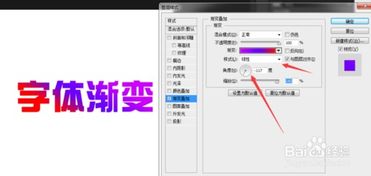
在开始之前,确保你已经安装并打开了photoshop。接下来,创建一个新的文档或打开一个现有的文件,然后输入你想要进行渐变处理的文字。
选中你想要添加渐变效果的文字图层。可以通过点击图层面板上的相应图层来实现。如果文字图层还没有被创建,请先使用文本工具输入文字,并确保它处于可编辑状态。
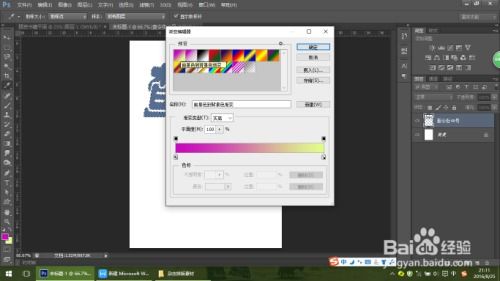
默认情况下,文字颜色通常是纯色的。为了应用渐变效果,我们需要将文字颜色转换为一种可以接受渐变的颜色。在“图层样式”对话框中,找到并勾选“渐变叠加”。点击渐变预览区域,将会弹出渐变编辑器,这里你可以选择不同的颜色和渐变类型来定制你的文字颜色。
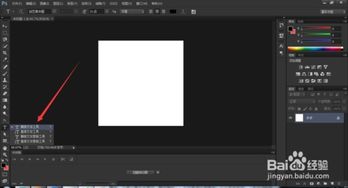
除了上述方法外,还可以直接使用photoshop的渐变工具为文字添加渐变效果。首先,选择渐变工具,然后在顶部选项栏中选择一种渐变模式。接着,在文字图层上拖动鼠标以绘制渐变。如果你希望整个文字都具有相同的渐变效果,那么可以在文字选区内进行操作;如果希望文字的不同部分拥有不同的渐变效果,则需要对每个部分分别设置。
除了基本的渐变叠加外,photoshop还提供了多种图层样式,如描边、投影等,这些都可以与渐变效果结合使用,从而创建出更为复杂且富有创意的设计。例如,通过调整描边的宽度和颜色,可以使文字边缘呈现出渐变的效果;又或者是在渐变基础上添加阴影,使文字看起来更有立体感。
完成所有设置后,别忘了保存你的工作。可以选择“文件”>“存储为”,选择合适的格式(如psd、png或jpeg),然后点击“保存”。这样,你就能够轻松地分享或打印这份具有渐变效果的文字作品了。
总之,学会如何在photoshop中为文字添加渐变效果是一项非常有用的技能。无论是用于商业广告、社交媒体帖子还是个人项目,这项技术都能让你的作品脱颖而出。希望这篇文章能帮助你更好地理解和运用这一功能,创作出更多优秀的设计作品!

新闻阅读
15.56MB
下载
新闻阅读
27.39MB
下载
新闻阅读
20.3 MB
下载
生活服务
44.44MB
下载
生活服务
41Mb
下载
影音播放
18.6 MB
下载
系统工具
17.4MB
下载
新闻阅读
14.7MB
下载
系统工具
9.16MB
下载
系统工具
138.4MB
下载